V-Ray是一款高质量渲染软件,基于V-Ray 内核开发的有VRay for 3ds max、Maya、Sketchup、Rhino等诸多版本,为不同领域的优秀3D建模软件提供了高质量的图片和动画渲染,方便使用者渲染各种图片。VRay将向智能化,多元化方向发展,VRay后期发展云计算是未来主导方向。
安装步骤
1根据你的3DMAX版本下载对应的VRay版本和材质库,这里以2022为例进行演示
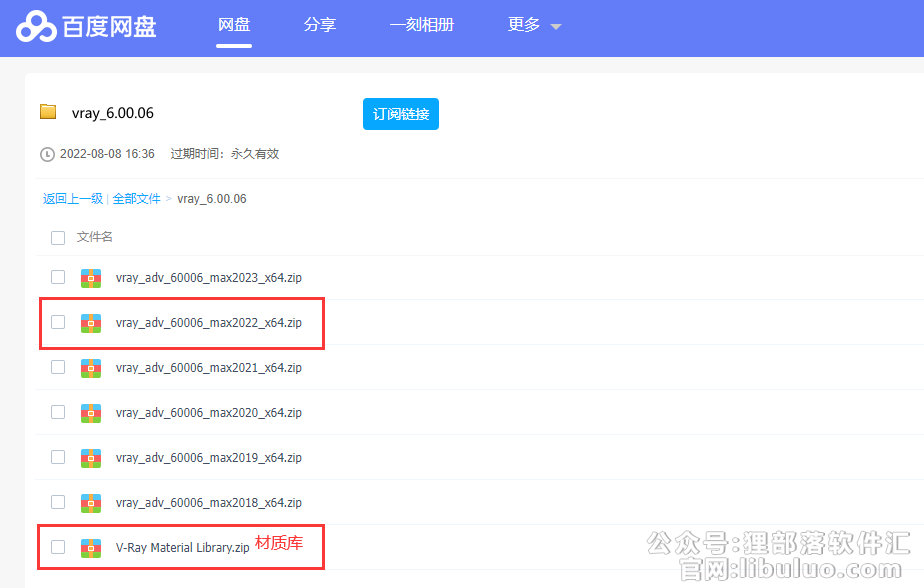
(图 1)
根据你的3DMAX版本下载对应的VRay版本和材质库
2下载VRay后,鼠标右键点击Zip压缩包,先解压,再双击1.vray_adv_60006_max2022_x64.exe进行安装

(图 2)
双击1.vray_adv_60006_max2022_x64.exe进行安装
3勾选【I accept……】点击Aavanced
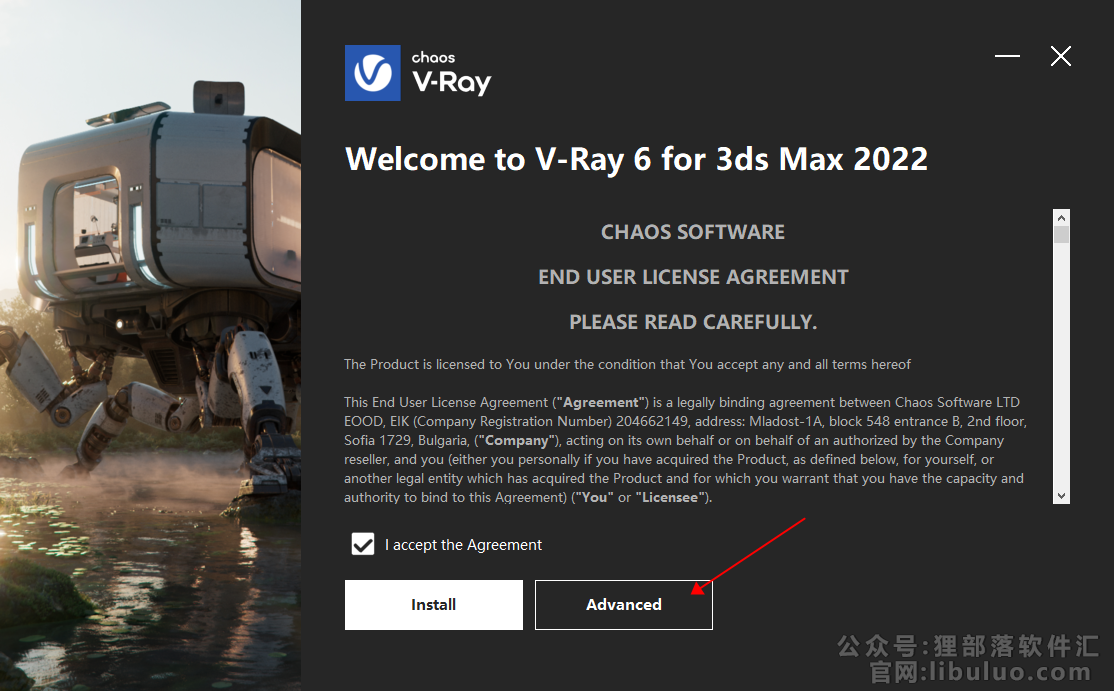
(图 3)
勾选【I accept……】点击Aavanced
4点击【Don’t share】
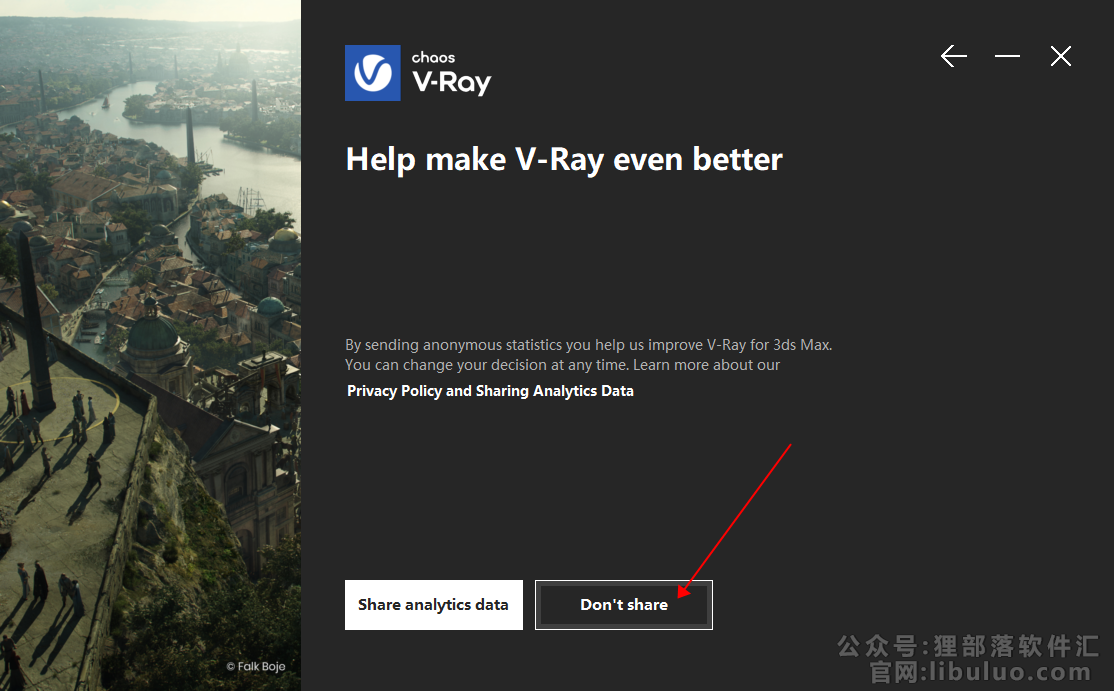
(图 4)
点击【Don’t share】
5点击Continue
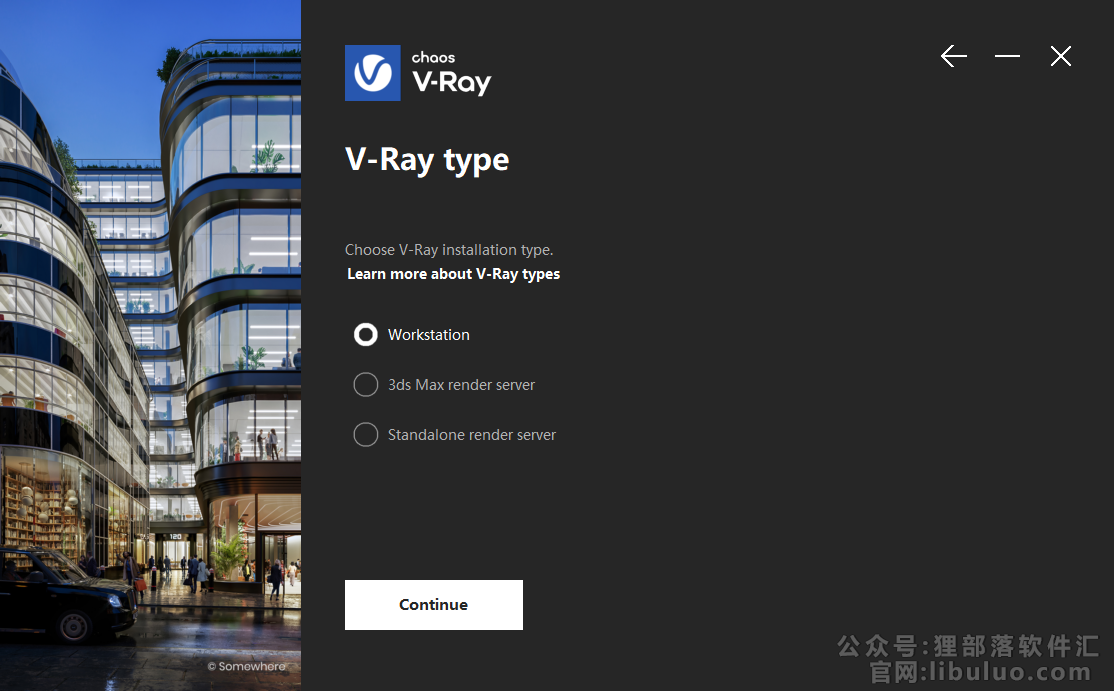
(图 5)
点击Continue
6可以根据需要修改VRay渲染器的安装路径,默认是装在C盘,然后点击Continue
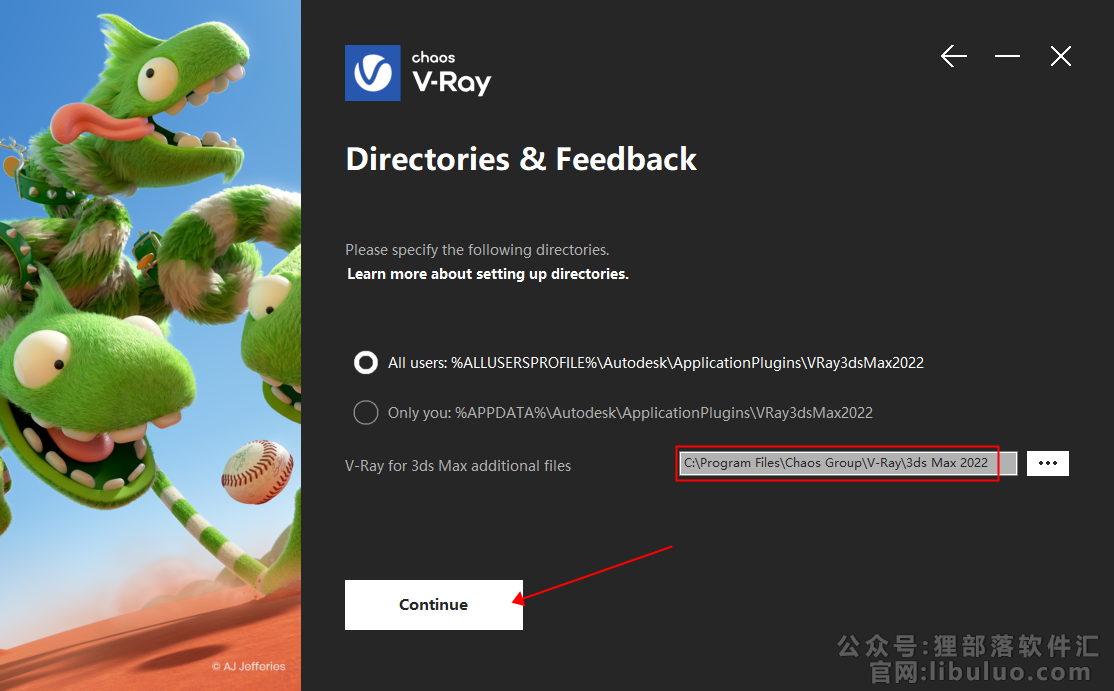
(图 6)
可以根据需要修改VRay渲染器的安装路径,默认是装在C盘,然后点击Continue
7选择【Remote】,点击Install
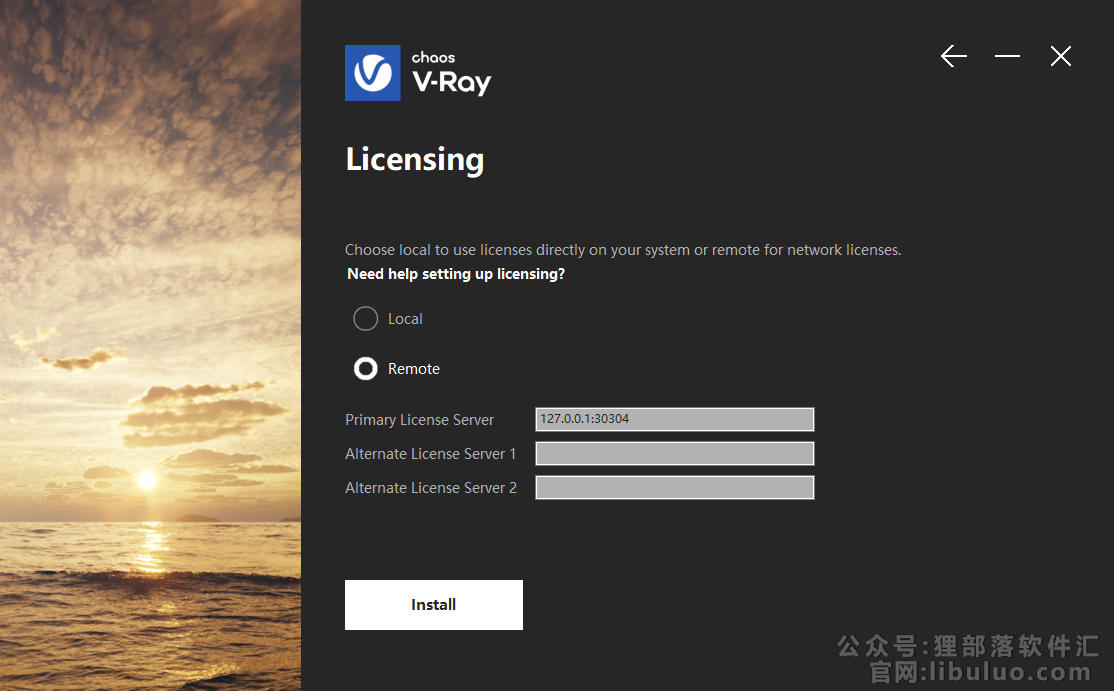
(图 7)
选择【Remote】,点击Install
8安装完成后,点击Done
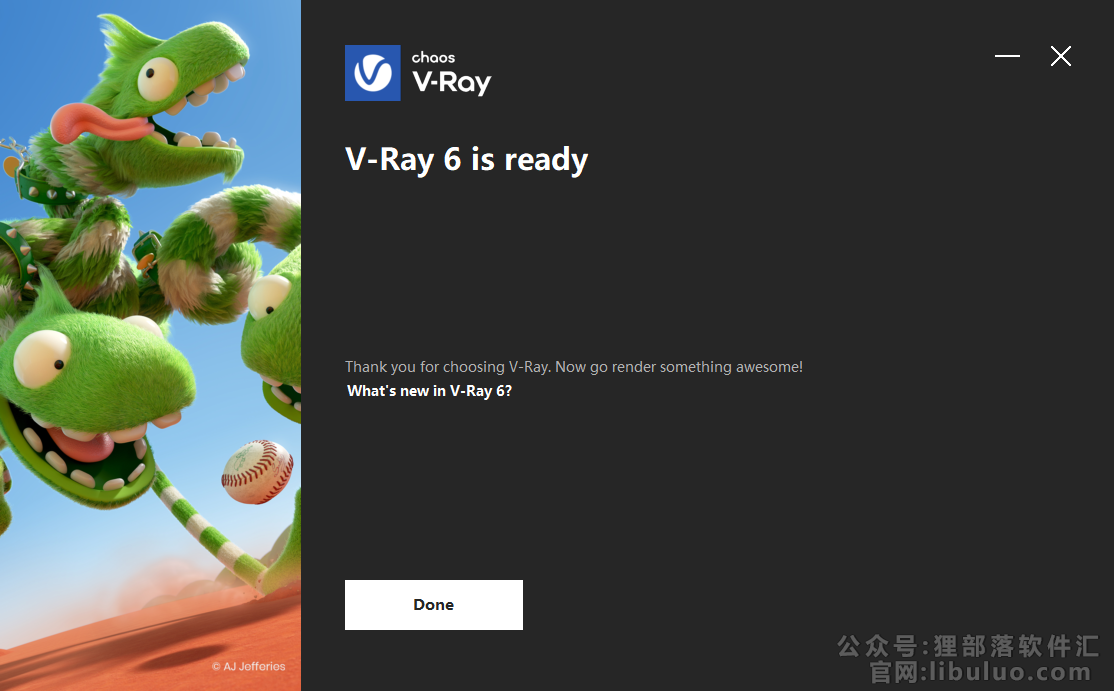
(图 8)
安装完成后,点击Done
9到安装包文件夹,双击2.V-Ray_For_3DMAX通用破解补丁V6.0,进行VRay破解
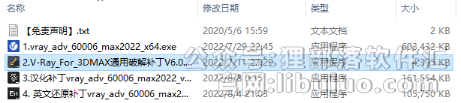
(图 9)
双击2.V-Ray_For_3DMAX通用破解补丁V6.0
10点击一键安装
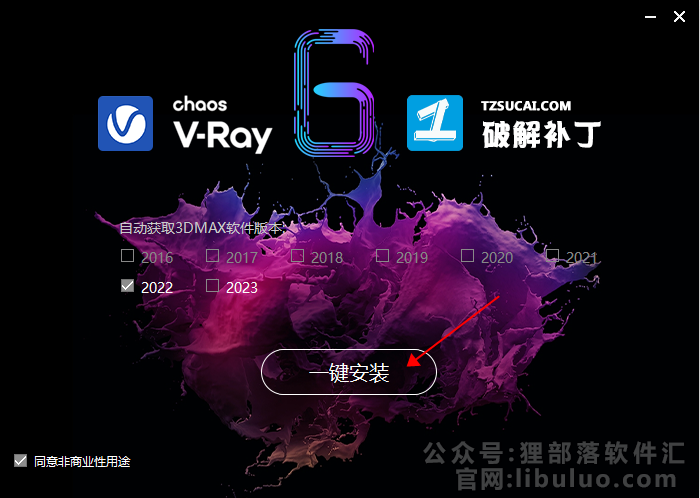
(图 10)
点击一键安装
11安装完成后点击完成
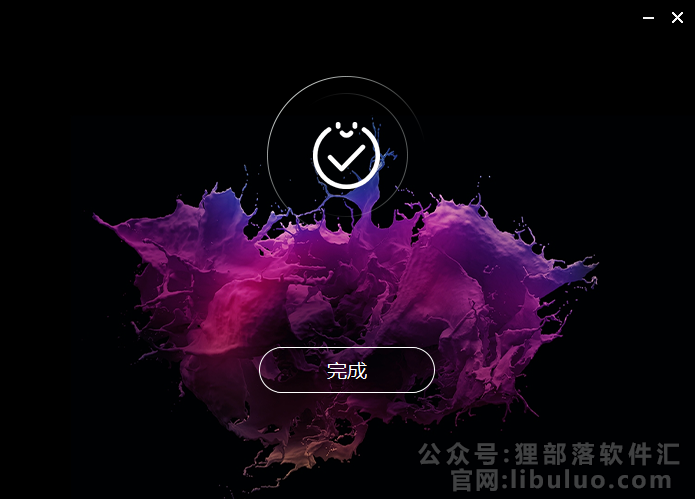
(图 11)
安装完成后点击完成
12回到安装包文件夹,双击3.汉化补丁vray_adv_60006_max2022_v3.0,开始汉化
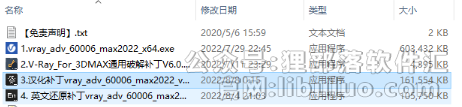
(图 12)
双击3.汉化补丁vray_adv_60006_max2022_v3.0
13点击一键安装
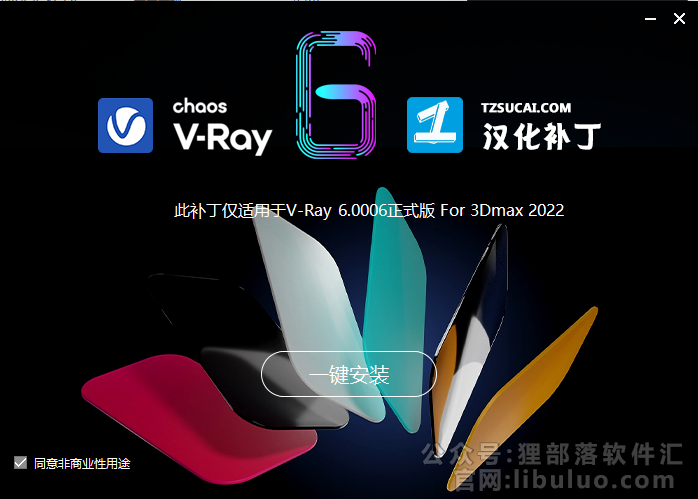
(图 13)
点击一键安装
14取消勾选打开网页,点击完成
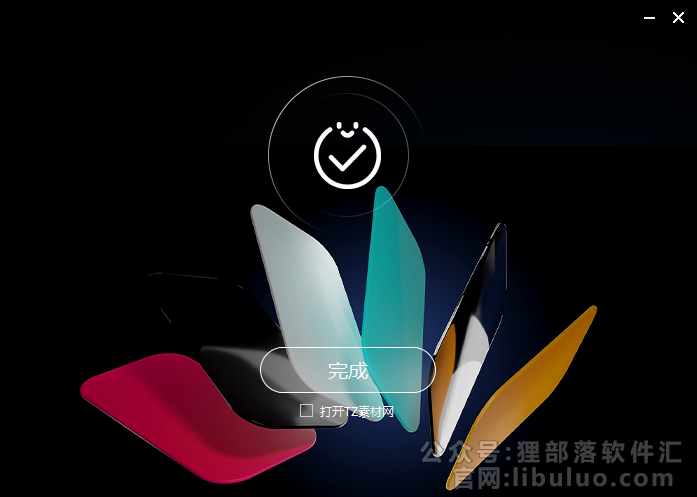
(图 14)
取消勾选打开网页,点击完成
15再将V-Ray Material Library进行解压,然后放到系统盘里面,C盘或D盘都可以
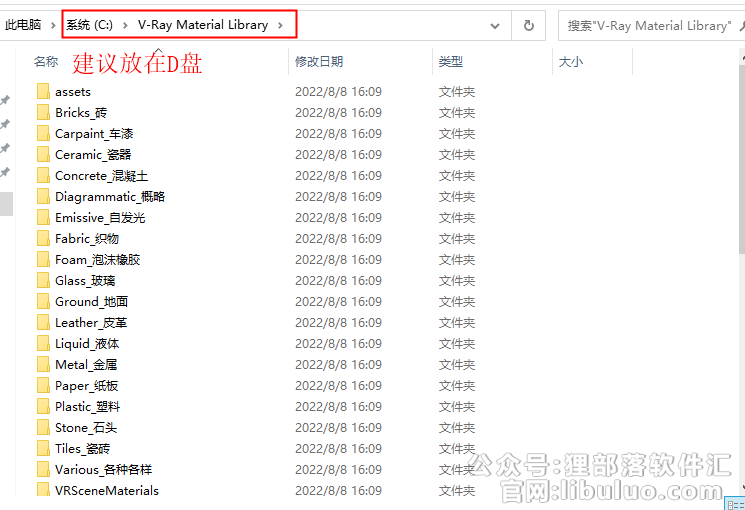
(图 15)
再将V-Ray Material Library进行解压,然后放到系统盘里面,C盘或D盘都可以
16在开始菜单中,找到V-Ray 6 for 3ds max 202X文件夹里面的 V-Ray Material Library down loader,点击打开
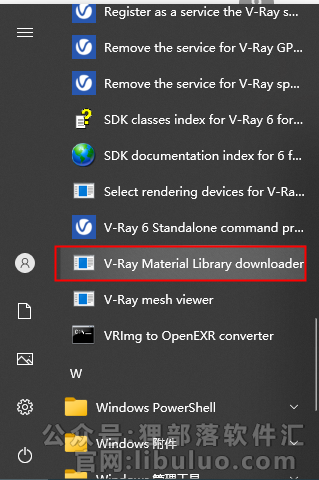
(图 16)
在开始菜单中,找到V-Ray 6 for 3ds max 202X文件夹里面的 V-Ray Material Library down loader,点击打开
17将路径修改成您下载的中文材质库位置,建议路径不要含有中文字符,然后点击下载即可
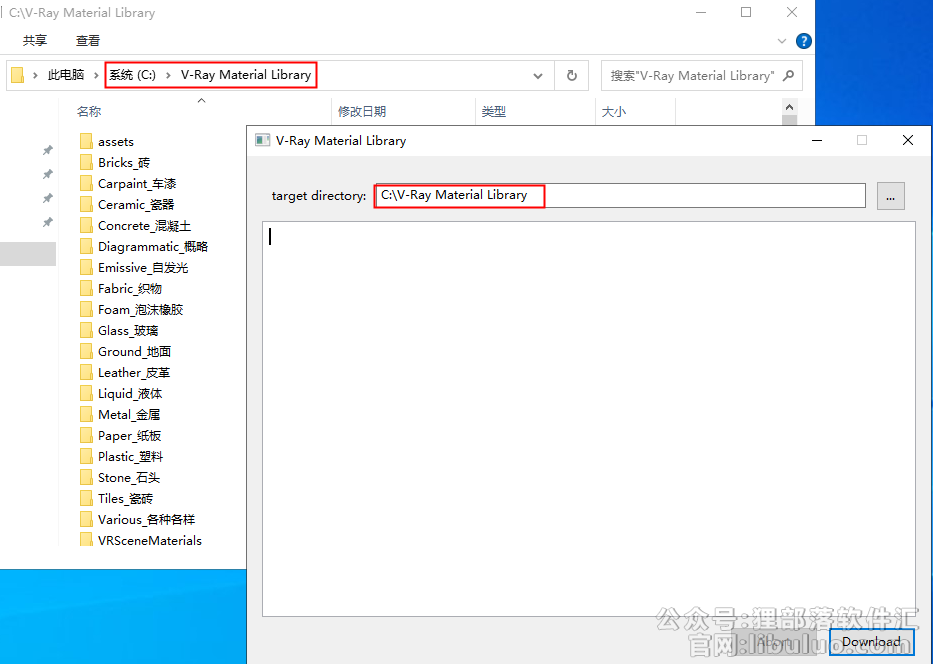
(图 17)
将路径修改成您下载的中文材质库位置,建议路径不要含有中文字符,然后点击下载即可
18看见消息框中含有done就代表完成点击关闭即可
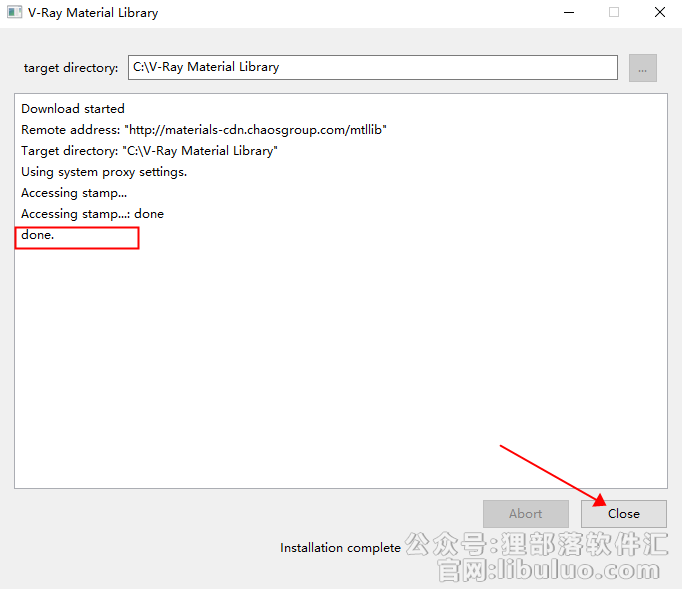
(图 18)
看见消息框中含有done就代表完成点击关闭即可
19至此,VRay6.0安装破解完成,打开3dmax2022,按键盘【F10快捷键】调出VR设置窗口,可以看到安装的VRay6
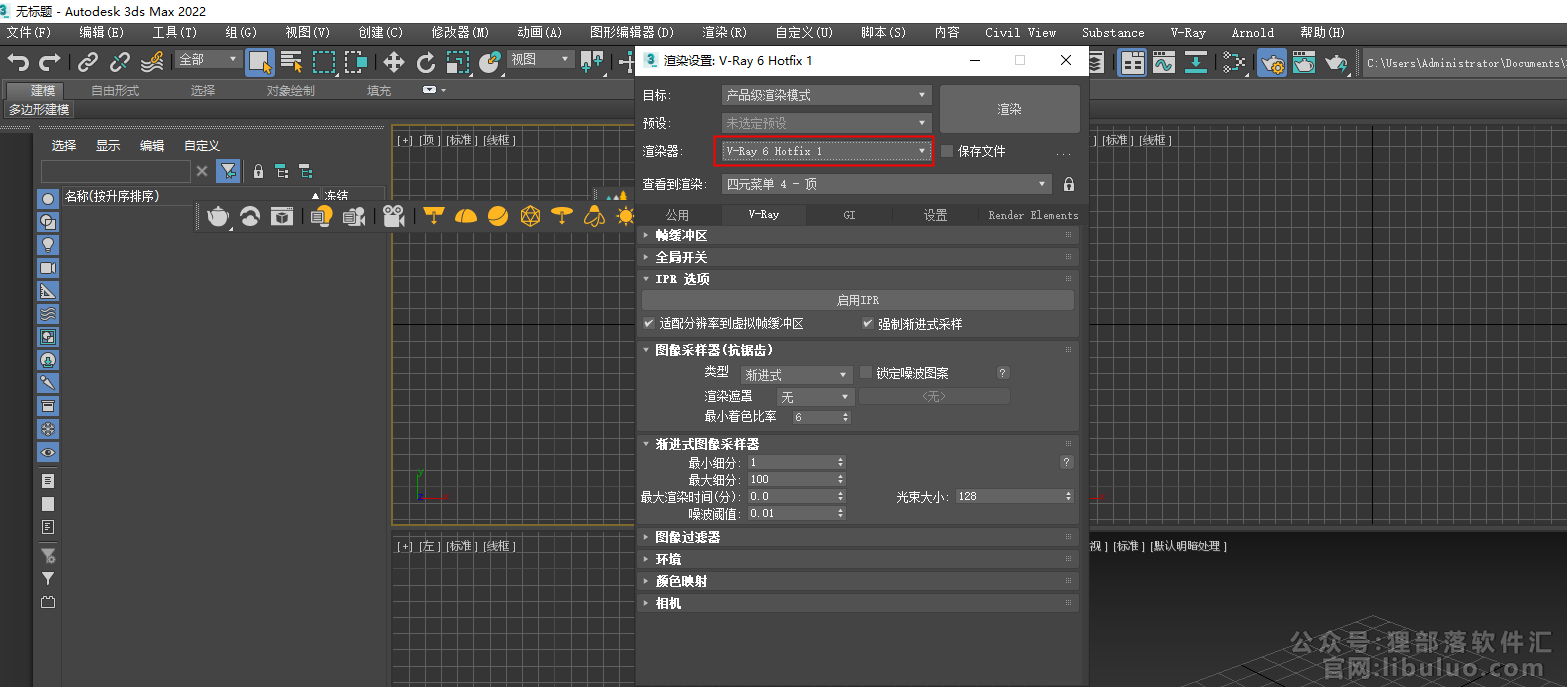
(图 19)
[c-downbtn type=”bd” url=”链接地址” pwd=””]提示面板内容[/c-downbtn]


评论(0)